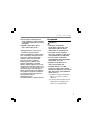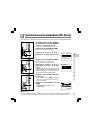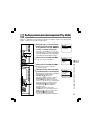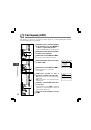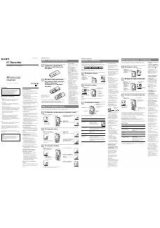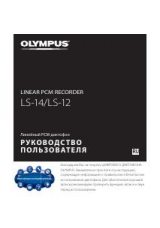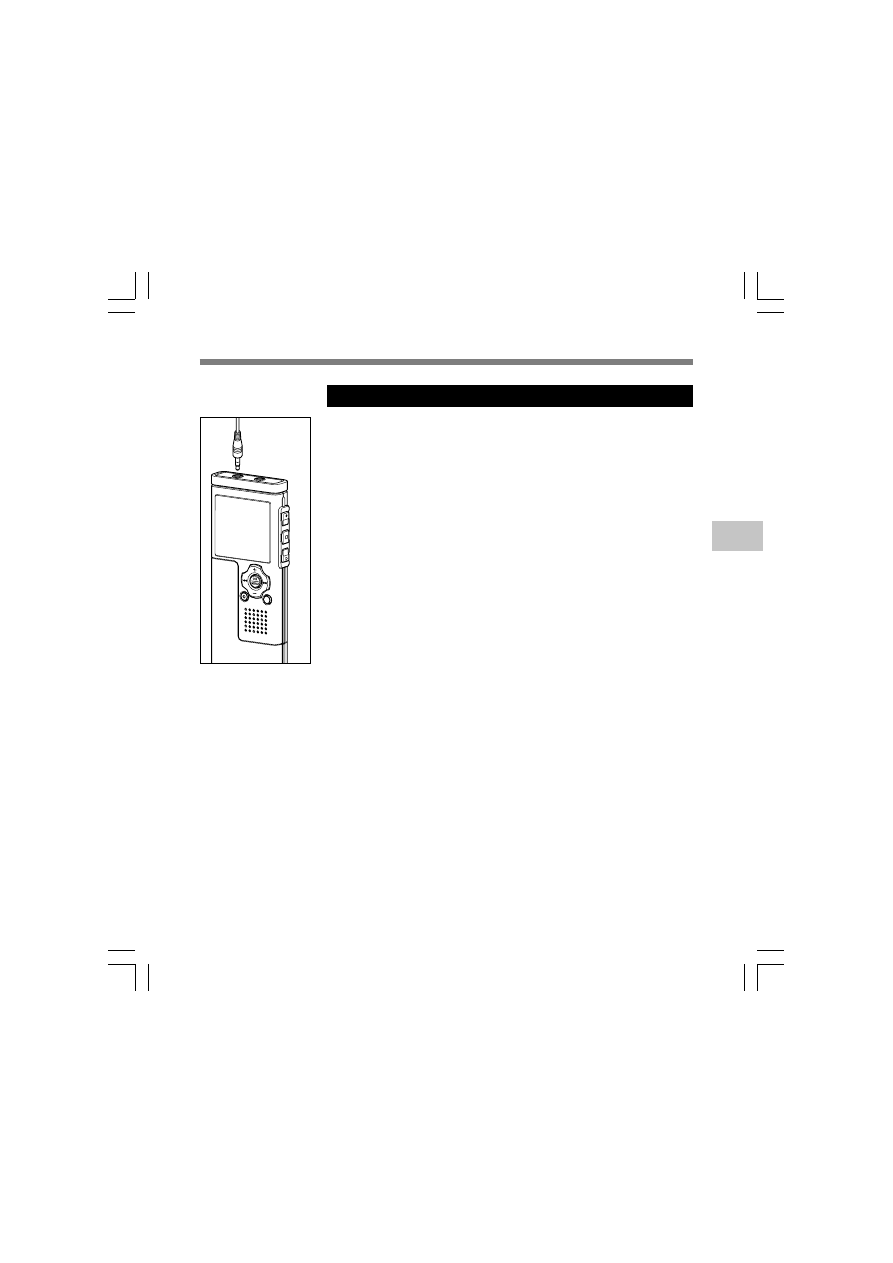
21
2
Прослушивание во время записи аудио
Если перед записью Вы подключите наушники к гнезду
диктофона, Вы сможете слышать записываемый звук. Громкость
звука можно отрегулировать при помощи кнопок VOL (+) или
VOL (–).
Подсоедините наушники к гнезду EAR на диктофоне
➥
После начала записи Вы через наушники сможете
слышать записываемый звук. При подсоединенных
наушниках звуки из динамиков издаваться не будут.
............................................................................................................
Примечания
• Уровень записи не может быть отрегулирован с использованием кнопки
громкости.
• При использовании наушников НЕ устанавливайте слишком высокую
громкость- это может повредить Ваш слух.
• Не подносите наушники к микрофону, поскольку это может вызвать
дребезжащие помехи.
К гнезду
(EAR)
питания
Запись
Запись